SỬ DỤNG EVIEWS PHÂN TÍCH HỒI QUY DỮ LIỆU BẢNG
- 1. Khởi động Eviews
- 2. Mở file làm việc
- 3. Chọn sheet của tập tin
- 4. Khai báo vùng dữ liệu
- 5. Thiết lập cấu trúc file dữ liệu bảng
- 6. Ước lượng mô hình hồi quy chung Pooled
- 7. Ước lượng mô hình tác động cố định FEM
- 8. Ước lượng mô hình tác động ngẫu nhiên REM
- 9. Kiểm định Hausman: Lựa chọn giữa mô hình tác động cố định và ngẫu nhiên
- 10. Kiểm định phương sai sai số thay đổi (Kiểm định White)
- 11. Kiểm định White (1980) bằng câu lệnh
Tất tần tật những gì cần thiết cho sử dụng phần mềm EVIEWS thực hành phân tích hồi quy dữ liệu bảng được Nghiên Cứu Khoa Học trình bày chi tiết như sau.
Nội dung nghiên cứu tham khảo thêm ở bài viết TRƯỜNG HỢP NGHIÊN CỨU MÔ HÌNH DỮ LIỆU BẢNG (PHẦN 1 và PHẦN 2).
Nghiên cứu “TÁC ĐỘNG CỦA CHUYỂN DỊCH CƠ CẤU KINH TẾ ĐẾN NĂNG SUẤT LAO ĐỘNG CÁC TỈNH VÙNG ĐÔNG NAM BỘ GIAI ĐOẠN 2004 – 2014” được trích ra từ Chương 7 của cuốn sách NGHIÊN CỨU KHOA HỌC TRONG KINH TẾ - XÃ HỘI & Hướng dẫn viết luận văn, bởi Đinh Bá Hùng Anh và Tô Ngọc Hoàng Kim xuất bản năm 2017.
Download phần mềm EVIEWS và dữ liệu thực hành Excel. Phần mềm EVIEWS sử dụng minh họa trong bài viết ở phiên bản 6.0.
1. Khởi động Eviews
Giao diện chính của phần mềm được trình bày ở Hình 1.
Hình 1. Giao diện chính của phần mềm Eviews
2. Mở file làm việc
Nhấn vào Menu, File > Open > EViews workfile…
Xuất hiện cửa sổ Open, nhấp chọn file muốn mở. Đây là cách mở file từ một nguồn dữ liệu bên ngoài; tập tin có thể là file Eviews (định dạng *.wf1), file Excel (định dạng *.xls), file SPSS (định dạng *.sav), file STATA (định dạng *.dta), file SAS (định dạng *.sas) hoặc nhiều kiểu định dạng khác như được trình bày ở Hình 2.
Hình 2. Giao diện “Open” mở file dữ liệu ở phần mềm Eviews
3. Chọn sheet của tập tin
Nếu tập tin định dạng Excel với nhiều sheet dữ liệu, chọn danh sách sheet ở mục Predefined range như được trình bày ở Hình 3; trường hợp này chọn sheet Data.
Hình 3. Chọn sheet khi mở file ở phần mềm Eviews
4. Khai báo vùng dữ liệu
Tích chọn Custom range và di chuyển các dấu mũi tên lên, xuống, qua trái, qua phải ở các ô Start cell và End cell như được trình bày ở Hình 4; nhấn Finish để hoàn thành tác vụ mở file dữ liệu. Nếu sử dụng tất cả dữ liệu của sheet thì không nhất thiết phải thực hiện tác vụ này vì Eviews đã mặc định dùng tất cả dữ liệu của sheet hiện tại.
Hình 4. Khai báo vùng dữ liệu Eviews
Cửa sổ làm việc của Eviews khi mở file có sẵn dữ liệu bao gồm cửa sổ Group và cửa sổ Workfile như được trình bày ở Hình 5.
Hình 5. Cửa sổ làm việc của phần mềm Eviews
Cửa sổ Workfile chứa các biến (Variable) đã được định dạng sẵn (tinh, nam, pn, ln, pfdi, dothi, gdplaod) và không định dạng sẵn (c, resid với c là hệ số chặn β0 và resid là phần dư) trong file dữ liệu, như được trình bày ở Hình 6.
Hình 6. Cửa sổ Workfile, ở phần mềm Eviews 6.0
Cửa sổ Group thể hiện bảng mô tả lại dữ liệu từ file Excel như được trình bày ở Hình 7.
Hình 7. Cửa sổ Group ở phần mềm Eviews
5. Thiết lập cấu trúc file dữ liệu bảng
Tại cửa sổ Workfile, trên Button Bar chọn Proc > Structure/Resize Current Page… xuất hiện cửa sổ Workfile structure như được trình bày ở Hình 8. Tại mục Workfile structure type sổ xuống danh sách và chọn Undated with ID series (định dạng theo tên biến mà nhà nghiên cứu đã đặt tên trong sheet dữ liệu).
Hình 8. Cửa sổ Workfile structure, phần mềm Eviews
Nhập 2 biến xác định các quan sát TINH (vùng Đông Nam Bộ có 6 tỉnh/thành được kí hiệu từ 1 đến 6) và thời gian NAM (nghiên cứu được thực hiện trong thời gian 2004 – 2014, 11 thời đoạn) vào ô Identifier series: TINH NAM (giữa hai biến là một khoảng trắng) như được trình bày ở Hình 9, nhấn OK để xác nhận.
Hình 9. Nhập biến xác định thứ tự quan sát ở cửa sổ Workfile structure
6. Ước lượng mô hình hồi quy chung Pooled
Nhấn vào Menu, Quick > Estimate Equation xuất hiện cửa sổ Equation Estimation như được trình bày ở Hình 10. Ở tab Specification, tại khung Equation specification nhập các biến để phân tích theo định dạng.
<Biến phụ thuộc>_<Hệ số chặn β0>_<Biến độc lập 1>_<Biến độc lập 2>_<Biến độc lập …>
trong đó, hệ số chặn β0 được kí hiệu là c (trong cửa sổ Workfile).
Trong trường hợp nghiên cứu này, phương trình hồi quy được viết như sau:
gdplaod c pn ln pfdi dothi
Tại khung Estimation settings, ô Method chọn phương pháp hồi quy bình phương cực tiểu LS – Least Squares (LS and AR), ở ô Sample để mặc định rồi nhấn vào OK để xác nhận.
Hình 10. Cửa sổ Equation Estimation, phần mềm Eviews
7. Ước lượng mô hình tác động cố định FEM
Nhấn vào tab Panel Options của Hình 10 được cửa sổ trình bày ở Hình 11. Tại khung Effects Specification nhấn vào ô sổ xuống Cross-section, chọn phương pháp Fixed, nhấn OK để xác nhận.
Nếu nhà nghiên cứu chỉ muốn phân tích hồi quy mà không có sự tác động của mô hình tác động cố định FEM hay ngẫu nhiên REM thì không cần vào tab Panel Options, chỉ cần nhập các biến cần phân tích hồi quy và chọn phương pháp bình phương cực tiểu ở tab Specification là được.
Hình 11. Tùy chỉnh Panel Options ở cửa sổ Equation Estimation
Kết quả phân tích hồi quy sẽ xuất hiện ở cửa sổ Equation: UNTITLED, được trình bày ở Bảng 2 tại bài viết TRƯỜNG HỢP NGHIÊN CỨU MÔ HÌNH DỮ LIỆU BẢNG (2/2).
Phương trình hồi quy mô hình tác động cố định FEM:
GDPlaod = -269.45 + 182.41×Pn + 208.59×Ln
Trên đây là mô hình hồi quy tác động cố định chung cho 6 tỉnh/thành vùng Đông Nam Bộ, để biết thêm tác động của từng tỉnh/thành riêng lẻ, tại cửa sổ kết quả phân tích Equation Hình 12 nhấn vào Views > Fixed/Random Effects > Cross-section Effects.
Hình 12. Cửa sổ kết quả phân tích Equation
Kết quả từ Hình 12 là chênh lệch hệ số gốc β0 của từng tỉnh/thành nếu phân tích hồi quy của từng tỉnh/thành với số liệu của biến phụ thuộc GDPlaod tương ứng. Nghĩa là những hệ số gốc riêng này sẽ được cộng thêm vào hệ số gốc β0 của phương trình hồi quy tác động cố định FEM chung, những hệ số βi của các biến độc lập pn, ln, pfdi, dothi vẫn giữ nguyên.
Phương trình hồi quy của từng tỉnh/thành vùng Đông Nam Bộ:
- Tỉnh Bình Dương (1):
GDPlaod1 = -269.45 - 56.45 + 182.41×Pn + 208.59×Ln
- Tỉnh Bình Phước (2):
GDPlaod2 = -269.45 +150.76 + 182.41×Pn + 208.59×Ln
- Tỉnh Đồng Nai (3):
GDPlaod3 = -269.45 - 11.59 + 182.41×Pn + 208.59×Ln
- Thành phố Hồ Chí Minh (4):
GDPlaod4 = -269.45 - 140.99 + 182.41×Pn + 208.59×Ln
- Tỉnh Tây Ninh (5):
GDPlaod5 = -269.45 + 63.41 + 182.41×Pn + 208.59×Ln
- Tỉnh Bà Rịa – Vũng Tàu (6):
GDPlaod6 = -269.45 - 5.14 + 182.41×Pn + 208.59×Ln
Vậy cần phải kiểm định xem các hệ số riêng lẻ này β0i = β0 + βi có tác động giống nhau đến các tỉnh/thành khác nhau hay không, nếu không khác nhau thì chỉ cần sử dụng mô hình hồi quy chung Pooled để biểu diễn là đủ.
Giả thuyết:
H0: β0 = β1 = β2 = β3 = β4 = β5 = β6 (mô hình hồi quy Pooled);
H1: βi¹ βj, có ít nhất một cặp hệ số chặn khác nhau (không nên chọn mô hình hồi quy Pooled mà nên chọn mô hình tác động cố định FEM hoặc ngẫu nhiên REM).
Tại cửa sổ kết quả phân tích Equation (Hình 12), nhấn vào View > Fixed/Random Effects Testing > Redundant Fixed Effects – Likelihood Ratio như được trình bày ở Hình 13.
Hình 13. Cửa sổ để thực hiện lệnh “Redundant Fixed Effects – Likelihood Ratio”
Được kết quả phân tích như Bảng 1 bên dưới.
Bảng 1. Kết quả phân tích tác động hệ số gốc
|
Equation: Untitled |
|
|
||
|
Test cross-section fixed effects |
|
|||
|
|
|
|
|
|
|
|
|
|
|
|
|
Effects Test |
Statistic |
d.f. |
Prob. |
|
|
|
|
|
|
|
|
|
|
|
|
|
|
Cross-section F |
22.268715 |
(5,56) |
0.0000 |
|
|
Cross-section Chi-square |
72.250025 |
5 |
0.0000 |
|
|
|
|
|
|
|
Thống kê F của Cross-section có giá trị xác suất (Prob.) bằng 0.000 < 0.05 (5%) nên bác H0, có sự khác nhau giữa các hệ số chặn nên dùng mô hình tác động cố định FEM hoặc ngẫu nhiên REM để phân tích.
8. Ước lượng mô hình tác động ngẫu nhiên REM
Ở tab Panel Options của cửa sổ Equation Estimation (Hình 11), tại khung Effects Specification ô sổ xuống Cross-section chọn phương pháp Random thay vì Fixed, nhấn OK để xác nhận.
Ở cửa sổ kết quả phân tích Equation:UNTITLED xuất hiện kết quả như ở Bảng 3 tại bài viết TRƯỜNG HỢP NGHIÊN CỨU MÔ HÌNH DỮ LIỆU BẢNG (2/2). Việc tìm hệ số chặn trong mô hình ngẫu nhiên cũng giống với cách tìm hệ số chặn ở mô hình cố định.
9. Kiểm định Hausman: Lựa chọn giữa mô hình tác động cố định và ngẫu nhiên
Tại cửa sổ kết quả phân tích Equation, nhấn vào View > Fixed/Random Effects Testing > Correlated Random Effects – Hausman Test như được trình bày ở Hình 14.
Hình 14. Cửa sổ lệnh kiểm định Hausman Test
Kết quả phân tích được trình bày ở Bảng 4 tại bài viết TRƯỜNG HỢP NGHIÊN CỨU MÔ HÌNH DỮ LIỆU BẢNG (2/2); chọn mô hình tác động cố định FEM cho nghiên cứu này.
10. Kiểm định phương sai sai số thay đổi (Kiểm định White)
Thực hiện bằng cách nhấn vào Workfile, Proc > Structure/Resize Current Page… như được trình bày ở Hình 15 xuất hiện cửa sổ Workfile structure như được trình bày ở Hình 16.
Hình 15. Màn hình chọn lệnh Structure/Resize Current Page...
Tại mục Workfile structure type chọn Unstructured/Undated, nhấn OK để xác nhận lệnh.
Hình 16. Cửa sổ Workfile structure
Nhấn vào Menu, Quick > Estimate Equation… tại tab Specification ô Equation Specification nhập các biến phụ thuộc và độc lập để xác định mô hình hồi quy, chọn OK để xác nhận lệnh, kết quả trình bày ở cửa sổ Equation: UNITITLED (Hình 18).
Hình 17. Cửa sổ Equation Estimation
Tại cửa sổ Equation: UNITITLED nhấn vào View > Residual Tests > Heteroskedasticity Test…
Hình 18. Cửa sổ kết quả “Equation:UNITITLED”
Cửa sổ Heteroskedasticity Test xuất hiện như được trình bày ở Hình 19, ở mục Specification chọn White cho thực hiện kiểm định phương sai phần dư thay đổi theo thời gian. Nhấn OK để xác nhận lệnh, kết quả kiểm định trình bày ở Bảng 5 tại bài viết TRƯỜNG HỢP NGHIÊN CỨU MÔ HÌNH DỮ LIỆU BẢNG (2/2).
Hình 19. Cửa sổ Heteroskedasticity Test kiểm định White
11. Kiểm định White (1980) bằng câu lệnh
Bao gồm 7 bước kiểm định.
Hình 20. Qui trình kiểm định White bằng câu lệnh
Sau khi mở file dữ liệu (file Excel), thực hiện 7 bước sau:
Bước 1: Chạy mô hình hồi quy gốc
Mô hình hồi quy gốc:
gdplaod = β0 + β1*pn + β2*ln + β3*pfdi + β4*dothi + u
Tại khu vực Command Window, nhập câu lệnh:
ls_gdplaod_c_pn_ln_pfdi_dothi > Enter
(Kết quả xuất hiện ở cửa sổ Equation hiện, phân tích hồi quy với biến phụ thuộc gdplaod và 4 biến độc lập pn, ln, pfdi, dothi cùng với hệ số chặn c (β0)).
Bước 2: Tạo biến phần dư u
Nhập tiếp:
Genr_u=Resid^2
Nhấn Enter, tại cửa sổ Workfile xuất hiện thêm biến u.
Bước 3: Chạy hồi quy phụ (hồi quy với biến phụ thuộc là phần dư u)
Mô hình hồi quy phụ:
u = resid2 = α0 + α1*pn + α2*ln + α3*pfdi + α4*dothi + α5*pn2 + α6*ln2 + α7*pfdi2 + α8*dothi2 + α9*pn*ln*pfdi*dothi
Nhập tiếp:
ls_u_c_pn_ln_pfdi_dothi_pn^2_ln^2_pfdi^2_dothi^2_pn*ln*pfdi*dothi
Ghi nhận giá trị R2 hiệu chỉnh.
Bước 4: Tính trị số LM
Nhập tiếp:
scalar_LM = <66>*<R2> hiệu chỉnh (tại cửa sổ Workfile xuất hiện thêm biến LM có biểu tượng dấu #)
trong đó, 66 là số lượng mẫu của nghiên cứu, giá trị R2 hiệu chỉnh là giá trị ghi nhận từ Bước 3.
Bước 5: Tìm giá trị thống kê Chi bình phương
Nhập tiếp:
scalar_Chi=@QCHISQ(0.95,9) (tại cửa sổ Workfile xuất hiện thêm biến Chi có biểu tượng dấu #)
Hàm QCHISQ(1-α, p-1) tra ra giá trị Chi bình phương với độ tin cậy α = 0.95 (95%), p là số hệ số hồi quy của mô hình hồi quy phụ ở Bước 3 bao gồm hệ số chặn c (p = 10).
Bước 6: Đặt giả thuyết
H0: α1 = α2 = … = α10 = 0, Phương sai phần dư không thay đổi.
H1: Có ít nhất một αi khác 0, Phương sai phần dư thay đổi.
Bước 7: So sánh giá trị LM và Chi bình phương
- Nếu LM > Chi bình phương thì đủ bằng chứng bác H0, nghĩa là có hiện tượng phương sai sai số thay đổi.
- Nếu LM < Chi bình phương thì không đủ bằng chứng bác H0, nghĩa là không có hiện tượng phương sai sai số thay đổi.
Nhấp double_click chuột vào hai giá trị LM và Chi, ghi nhận và so sánh giá trị của chúng tại khu vực Status line.
Kết thúc.
Nội dung sử dụng eviews phân tích hồi quy dữ liệu bảng được trình bày ở sách phiên bản 2017, thế nhưng nội dung này đã được thay đổi bằng Hướng dẫn sử dụng AMOS Graphics phân tích mô hình cấu trúc tuyến tính SEM trong sách phiên bản 2023. Nếu bạn quan tâm đến nội dung mới này thì cuốn sách NGHIÊN CỨU KHOA HỌC TRONG KINH TẾ - XÃ HỘI & Hướng dẫn viết luận văn/luận án 2023 sẽ là một sự lựa chọn phù hợp cho con đường nghiên cứu khoa học của bạn.
Sau đây là hình ảnh tham khảo.


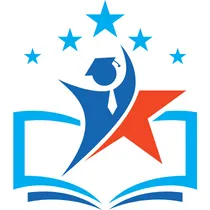


Xem thêm